每天早上一到公司就要面對上百封郵件,想要讓不同性質的郵件分門別類,但又不想將信件一封一封拖曳到不同的資料夾嗎?今天就要來教大家Outlook郵件整理術,讓郵件排排站好,一下就找到!
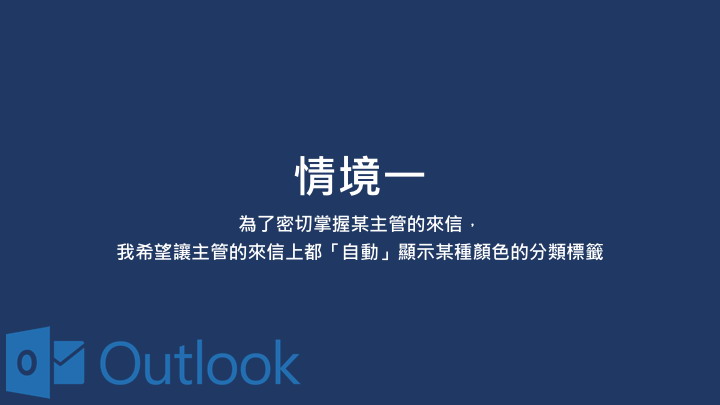
- 情境一:為了密切掌握某主管的來信,我希望讓主管的來信上都「自動」顯示某種顏色的分類標籤。
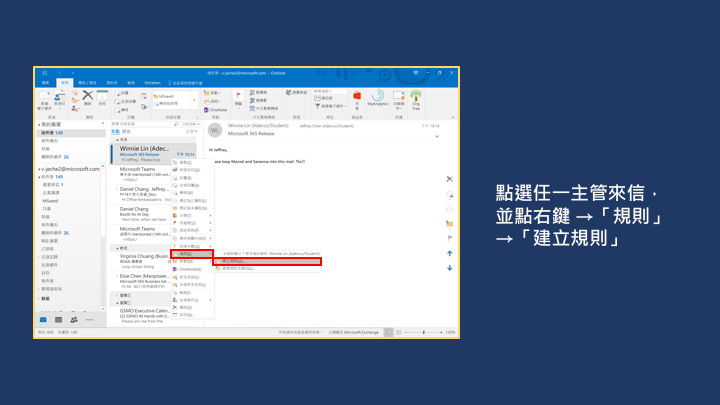
▲ 建立規則
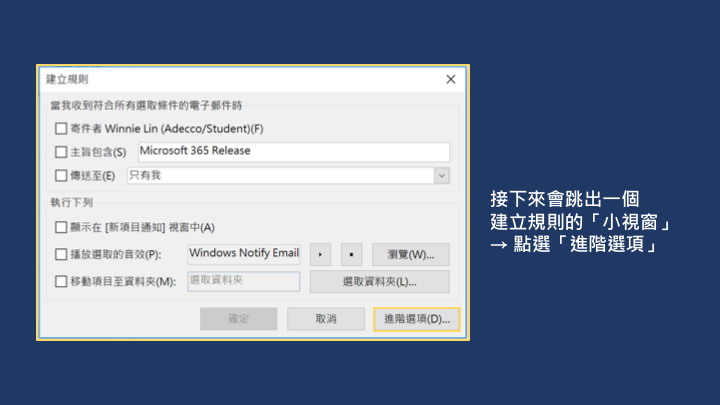
▲ 在視窗中點選「進階選項」
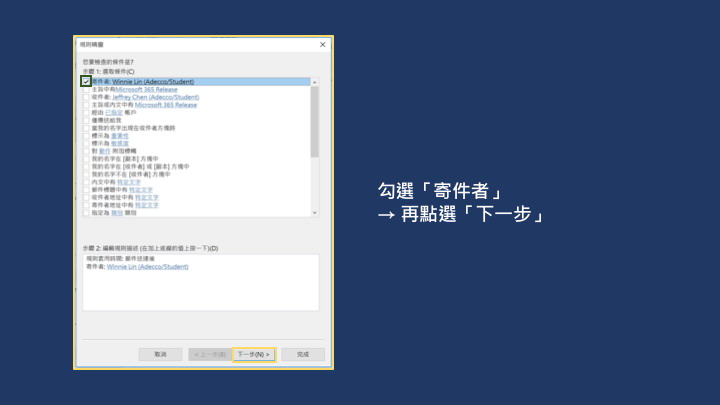
▲ 勾選「寄件者」
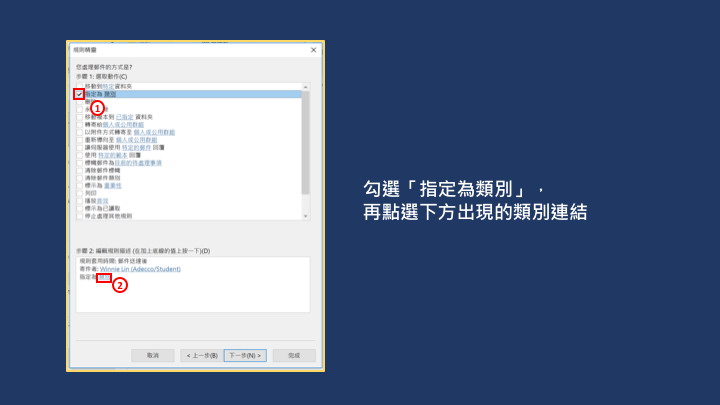
▲ 勾選「指定為類別」,再選擇類別
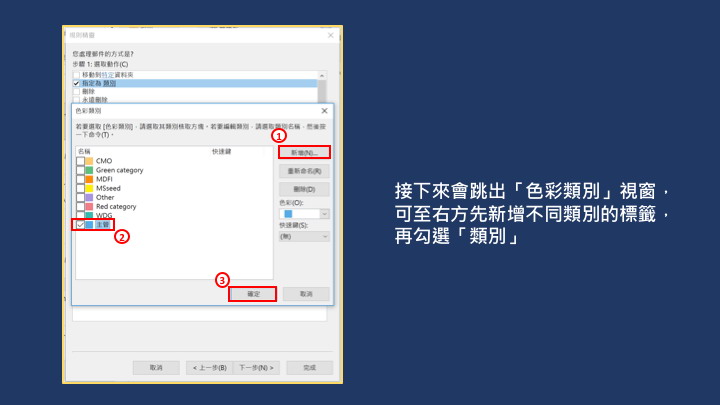
▲ 可先新增類別標籤,再勾選類別
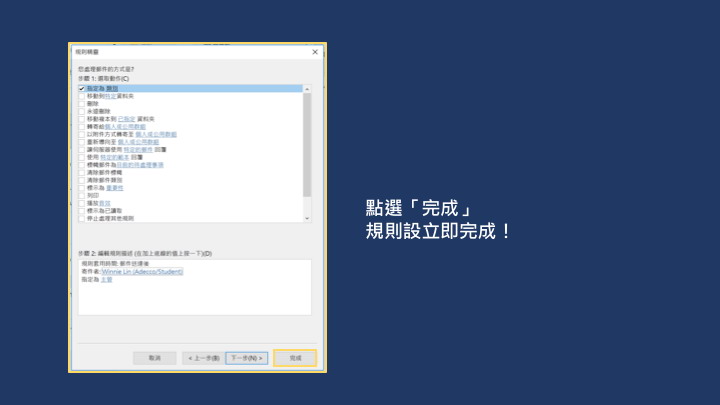
▲ 點選「完成」
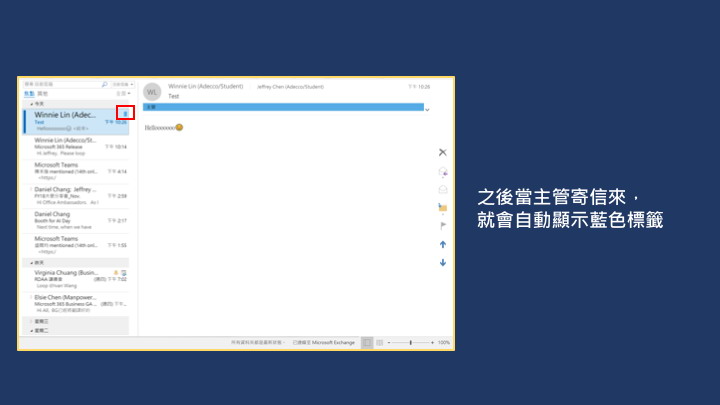
▲ 效果如上

- 情境二:當某特定主管寄信給我時,我希望它「自動」被寄到特定資料夾。
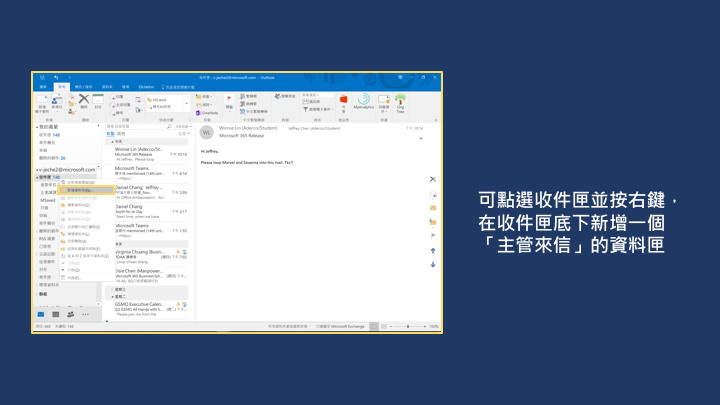
▲ 新增「主管來信」資料匣
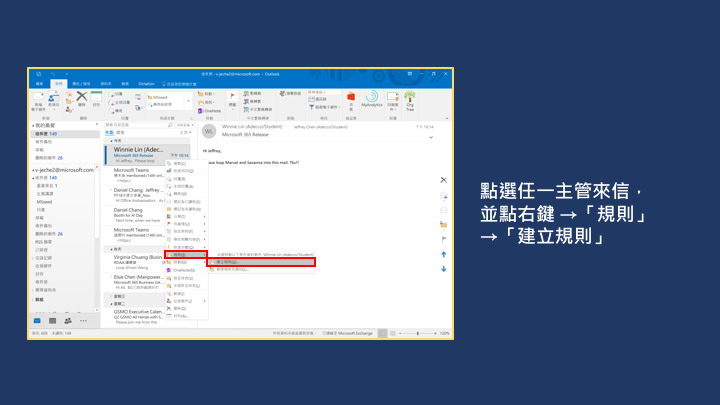
▲ 建立規則
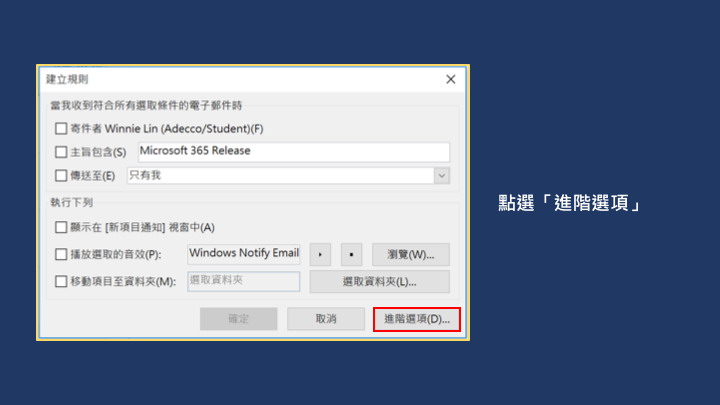
▲點選「進階選項」
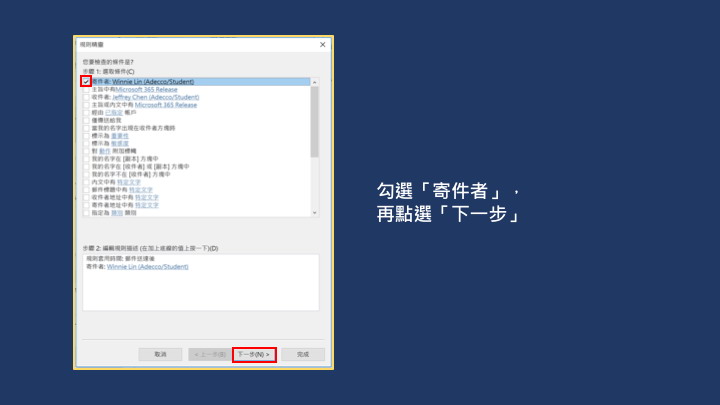
▲ 勾選「寄件者」
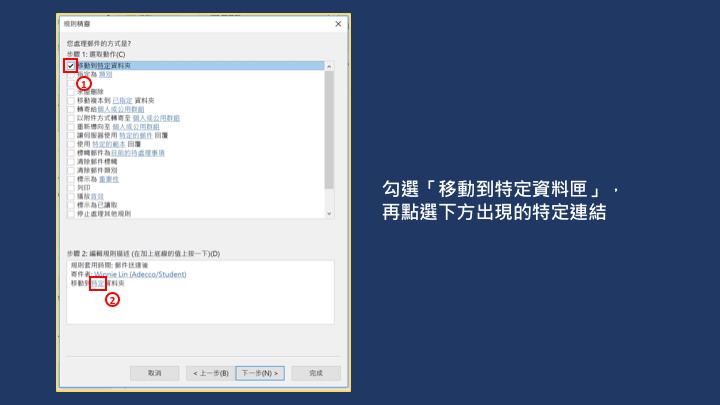
▲ 勾選「移動到特定資料匣」,再點選特定連結
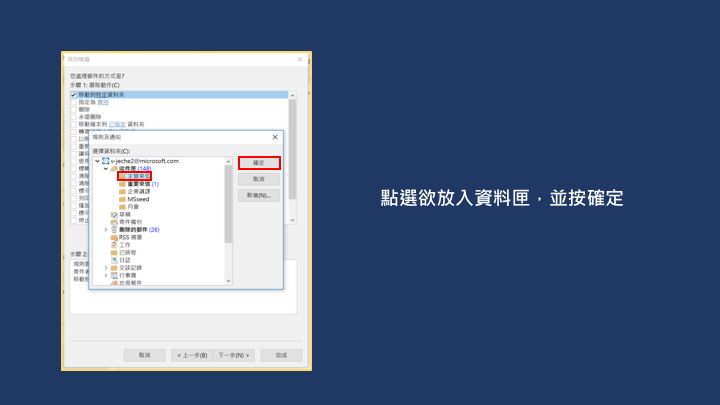
▲ 選擇欲放入的資料匣
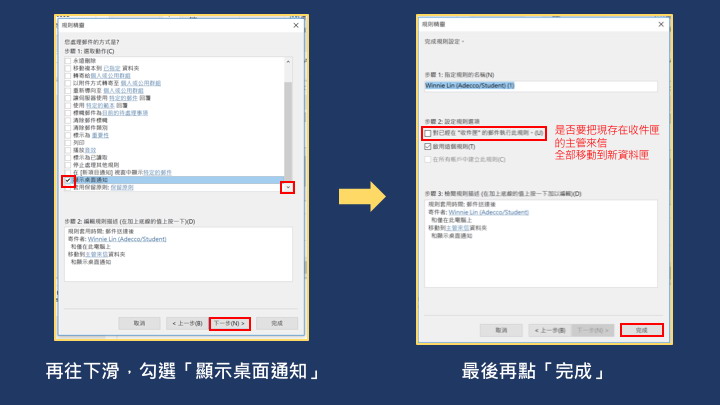
▲ 勾選「顯示桌面通知」
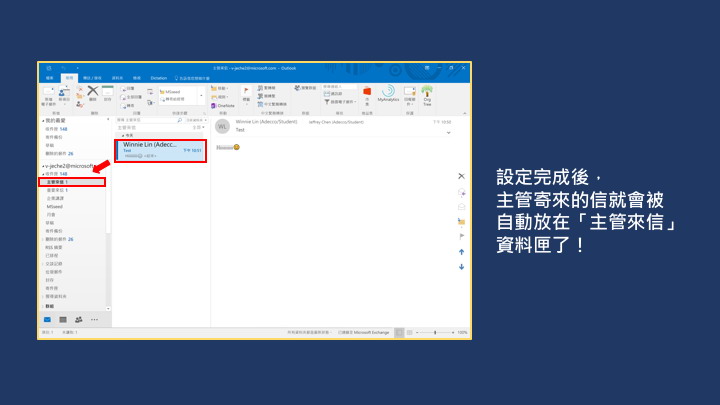
▲ 效果如上
以上就是今天的兩個情境教學,簡單又便利!
從今以後就讓Outlook幫您把郵件整理妥當,再也不必在茫茫郵件大海中找信。
【本文引用來源】
Office Taiwan官方部落格
<